空间
管理空间
服务器版本的空间板块允许您创建多个独立空间并进行集中管理。要打开空间设置,请使用左下角的 ![]() 菜单并选择空间选项。
菜单并选择空间选项。
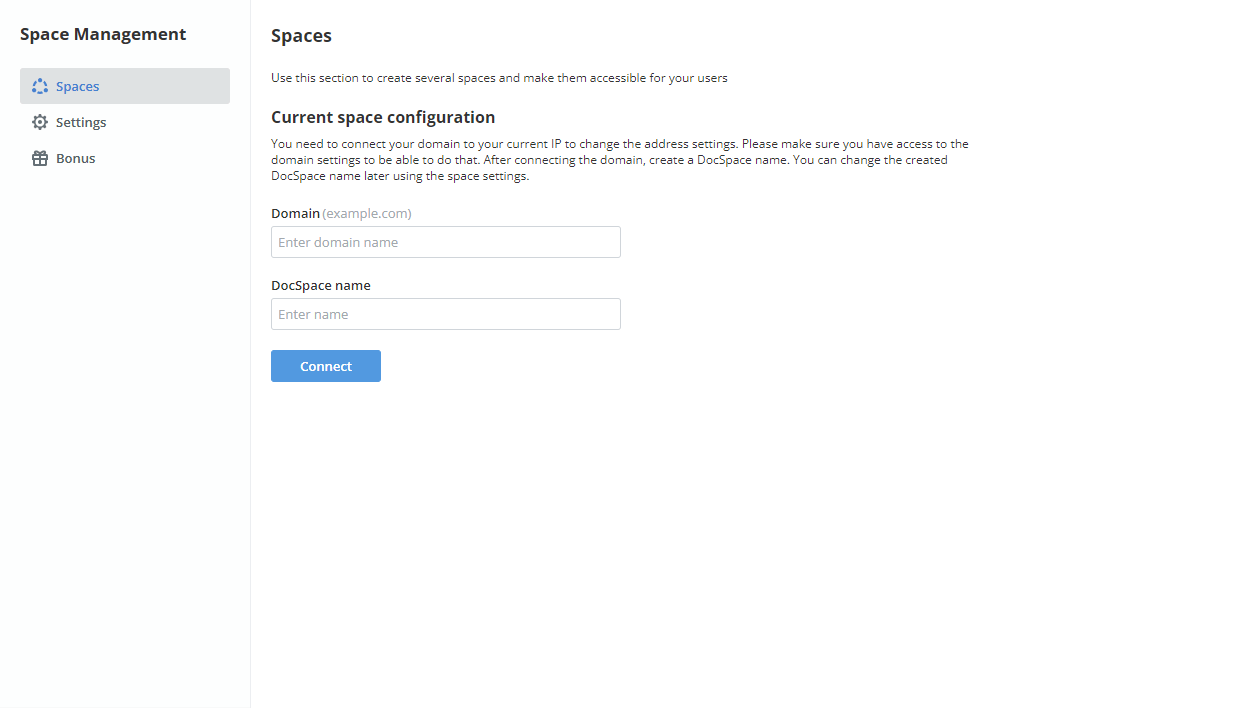
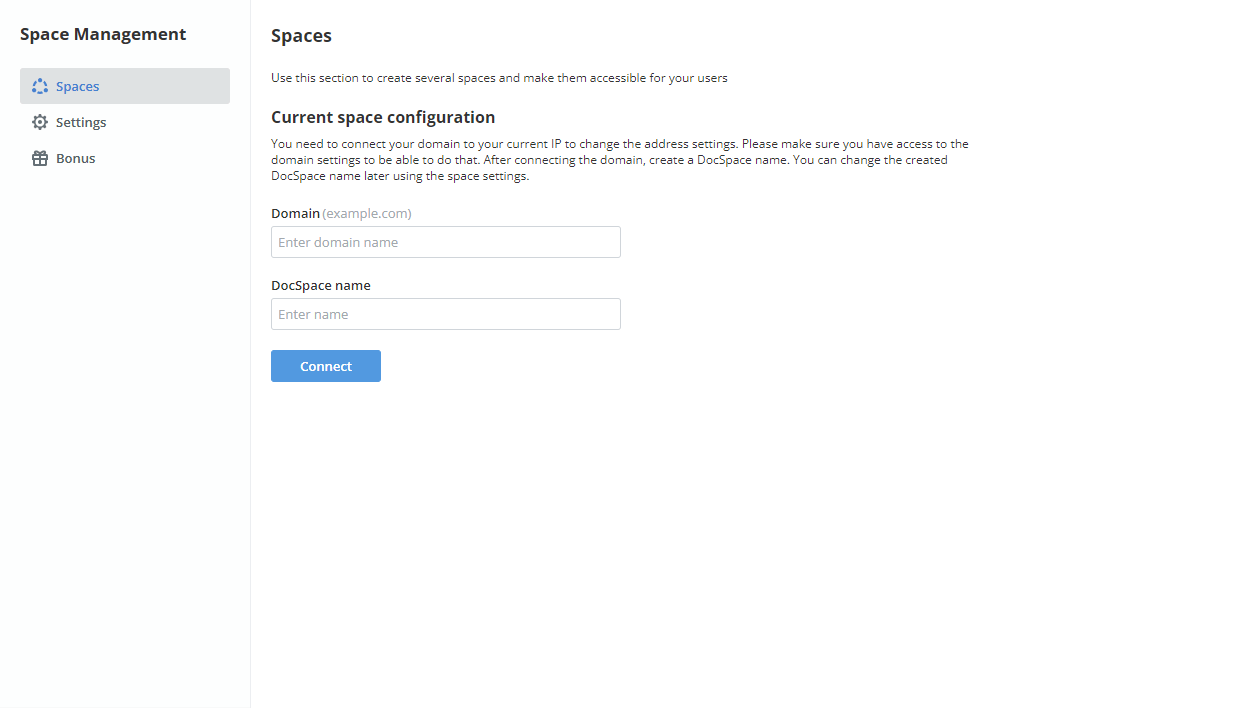
要创建多个空间,您需要拥有已注册的域名。在您的域名DNS设置中,创建以下记录:
- 创建将域名指向安装协作空间的服务器IP地址的A记录。
- 创建通配符A记录,将星号"*"指定为名称以启用子域名。
在空间设置中,在域名输入字段中指定您的域名。然后在协作空间名称字段中输入任意您喜欢的门户名称,并单击连接按钮。
之后将打开空间已创建对话框,询问您是前往空间还是留在设置中。单击前往空间执行初始设置,或单击留在设置中继续创建空间。
要创建新空间,请在设置中单击新建空间按钮。指定第二个空间的名称并单击创建以保存设置。
如果勾选创建后访问此空间选项,您将被重定向到可通过newspacename.domainname.com地址访问的新空间。
如有必要,请勾选限制空间管理访问权限以仅允许门户管理员管理当前门户。如果未勾选此选项,门户管理员将能够管理所有门户。
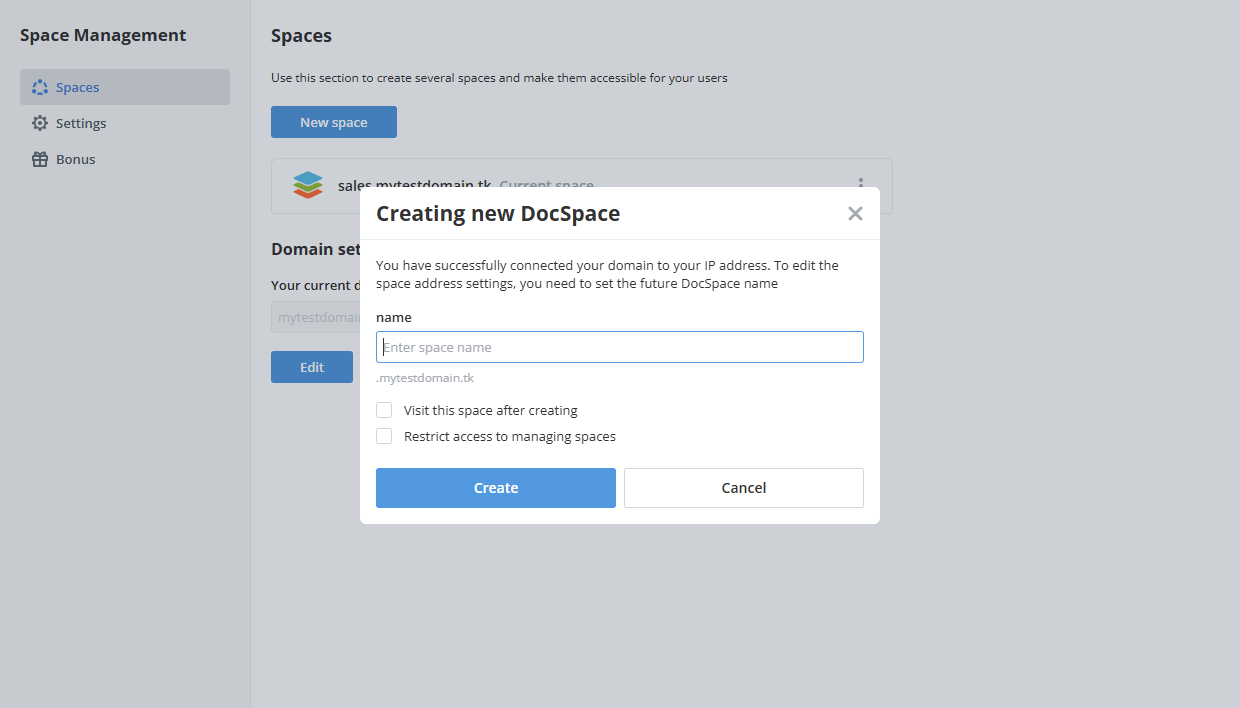
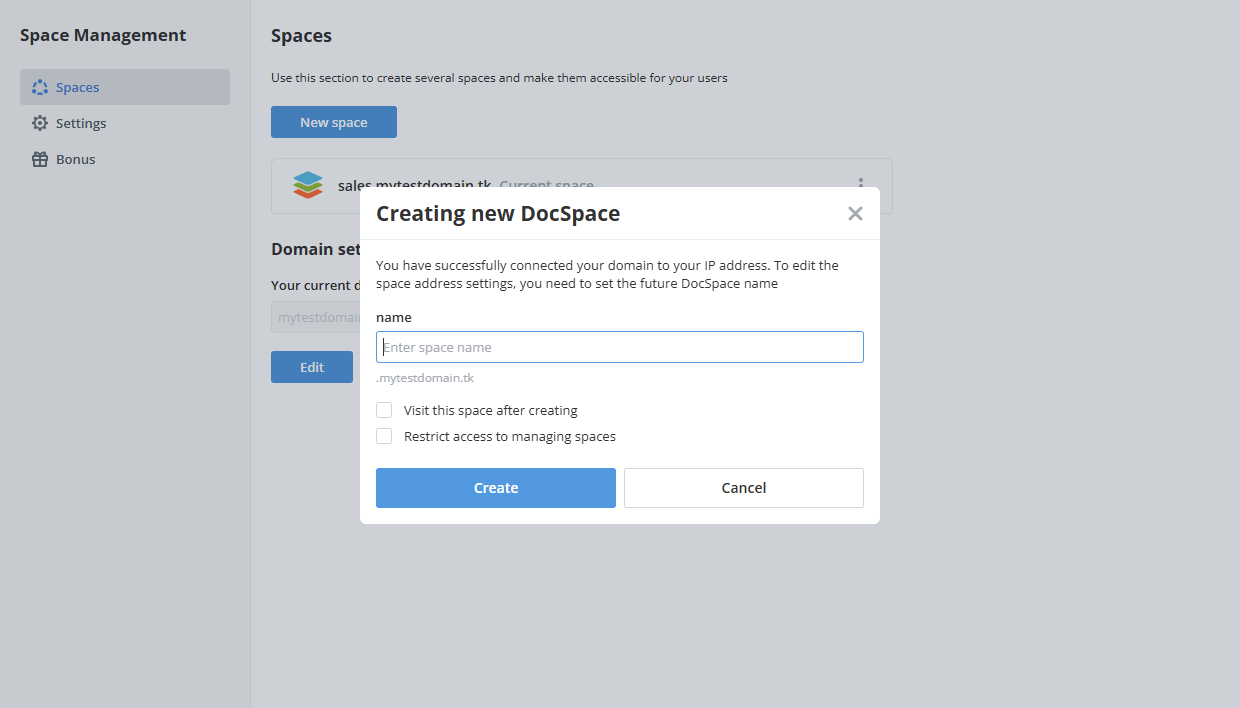
您可以从每个已创建的空间访问空间管理客户端。所有创建的空间地址都显示在空间选项卡中。您可以通过单击要前往的空间在它们之间导航。
使用空间名称旁边的操作图标可打开空间、访问设置、管理或禁用存储配额、删除空间。
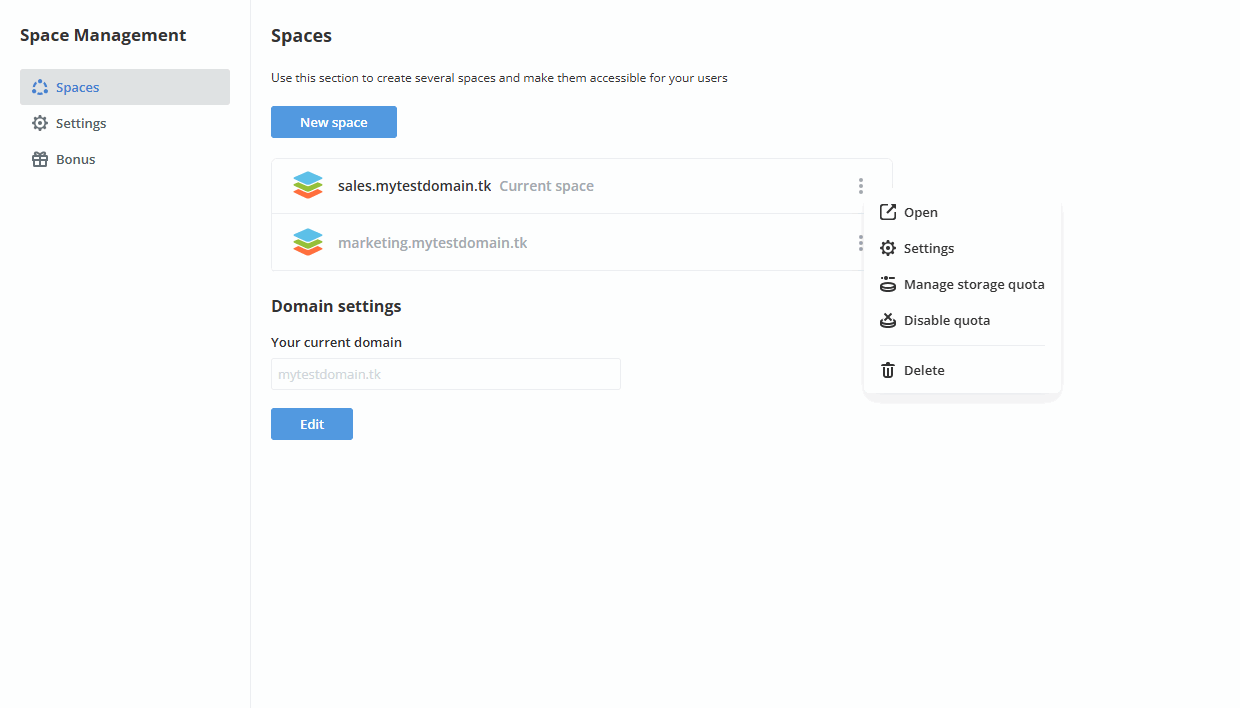
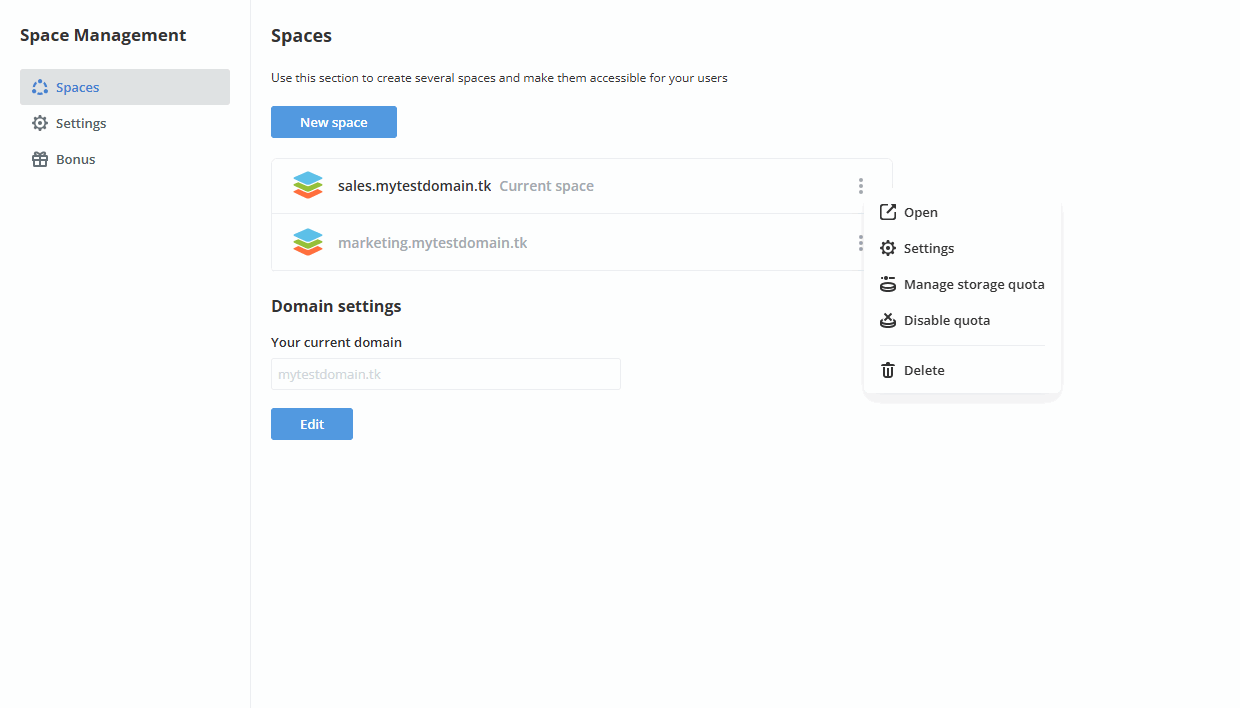
创建多个空间后,您可以:
文章: 标签:
浏览所有标签